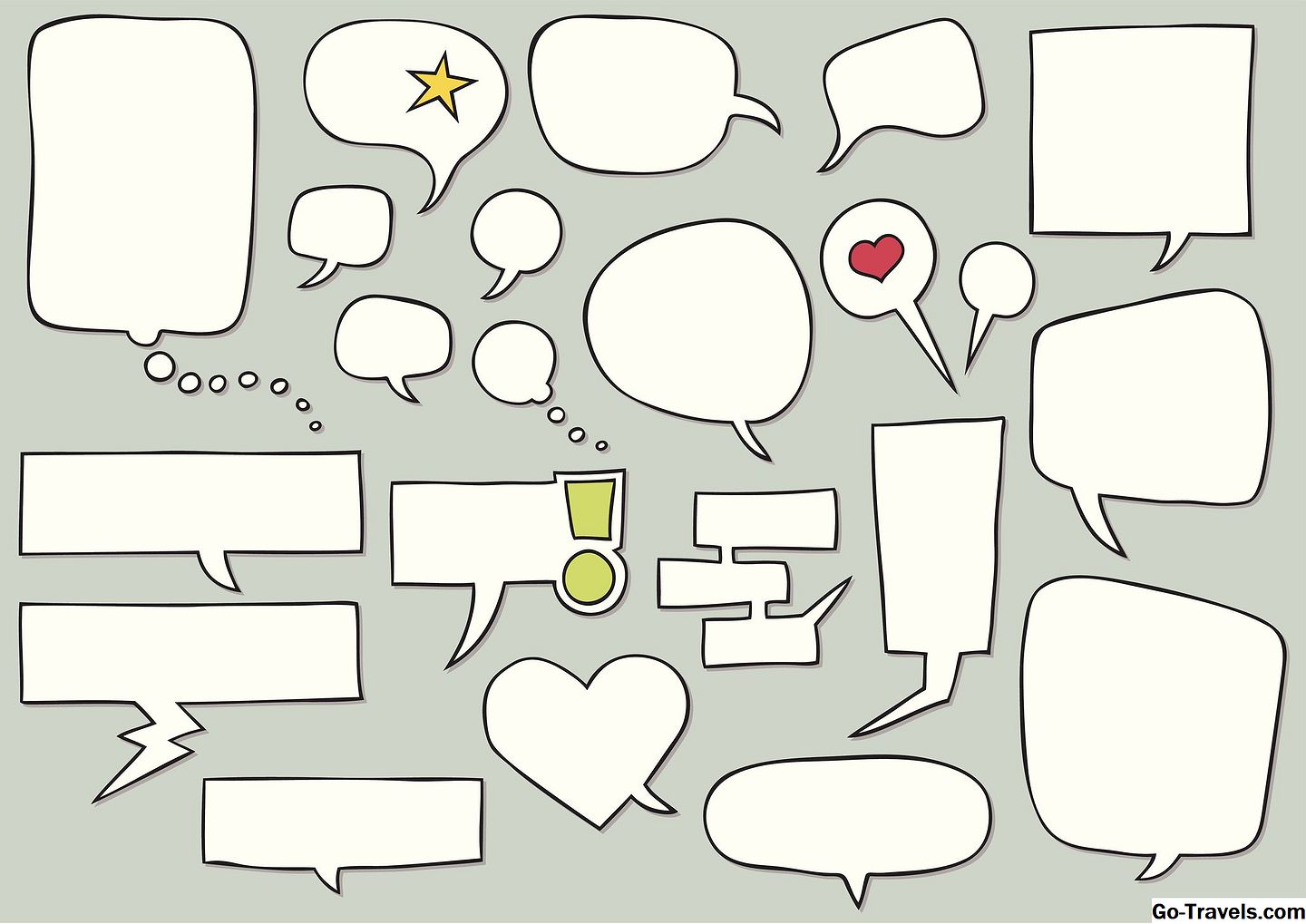La modification d’un fichier PDF n’est pas une tâche à accomplir par tous. Par conséquent, lorsqu’ils doivent insérer du texte dans un fichier PDF, de nombreuses questions nous viennent à l’esprit.
Heureusement, l'ajout de texte à votre fichier PDF n'a jamais été aussi simple. Voici quelques moyens pour y parvenir.
Comment ajouter du texte à votre fichier PDF en utilisant Word
À partir de Microsoft Office 2013, Word est maintenant capable de modifier du texte dans des fichiers PDF.
Le format du PDF peut être légèrement affecté lors de son ouverture dans Word

-
Ouvrez le fichier PDF à l'aide de Microsoft Word.
-
Vous avez deux possibilités pour ouvrir le PDF dans Word:
- Lancez Microsoft Word, allez à Fichier > Ouvrir, puis sélectionnez le fichier PDF que vous souhaitez charger.
- Localisez le fichier PDF que vous souhaitez ouvrir, cliquez dessus avec le bouton droit de la souris, puis choisissez d’ouvrir avec Microsoft Word.
-
Vous serez informé que la mise en forme du PDF pourrait être affectée à son ouverture. Sélectionner D'accord continuer.
-
Ajoutez le texte que vous devez ajouter.
-
Aller à Fichier > Enregistrer sous enregistrer les modifications.
-
Sélectionner Feuilleter pour accéder au dossier dans lequel vous souhaitez enregistrer votre fichier PDF modifié.
-
Assurer le Sauvegarder comme type est réglé sur PDF.
-
Sélectionner sauvegarder.
-
Le nouveau fichier PDF se lancera automatiquement pour que vous puissiez le consulter.
Comment insérer du texte dans un PDF à l'aide d'un éditeur gratuit
Il existe plusieurs options pour ajouter du texte à un fichier PDF à l'aide d'un éditeur gratuit. Ici, nous utiliserons la version en ligne de Sedja PDF Editor, compatible avec Windows et Mac.

-
Lancez votre navigateur préféré et accédez à l'éditeur de PDF en ligne de Sejda.
-
Téléchargez le fichier PDF auquel vous devez ajouter du texte.
-
Une fois le fichier PDF chargé, ajoutez le texte à votre fichier PDF.
-
Sélectionnez le Appliquer les modifications bouton en bas de l'écran.
-
Une fois les modifications appliquées, vous aurez la possibilité de télécharger le fichier ou de l'enregistrer sur votre service de stockage en ligne. Sélectionnez l'option applicable pour vous.
Sejda prend également en charge Dropbox et Google Drive.
-
Lancez le fichier PDF et vérifiez que vos modifications ont été appliquées.